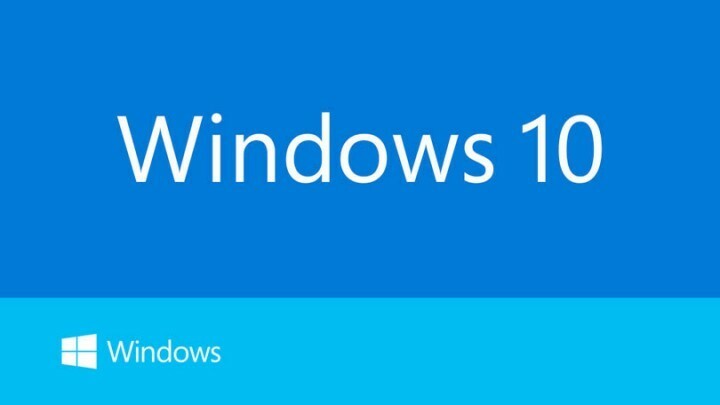
سيحافظ هذا البرنامج على تشغيل برامج التشغيل الخاصة بك ، وبالتالي يحميك من أخطاء الكمبيوتر الشائعة وفشل الأجهزة. تحقق من جميع برامج التشغيل الخاصة بك الآن في 3 خطوات سهلة:
- تنزيل DriverFix (ملف تنزيل تم التحقق منه).
- انقر ابدأ المسح للعثور على جميع السائقين الإشكاليين.
- انقر تحديث برامج التشغيل للحصول على إصدارات جديدة وتجنب أعطال النظام.
- تم تنزيل DriverFix بواسطة 0 القراء هذا الشهر.
في بعض الأحيان ، هناك تطبيقات بالكاد تستخدمها أو لا تستخدمها على الإطلاق. تمامًا مثل الإصدارات السابقة من Windows ، يأتي Windows 10 مزودًا بالعديد من الإصدارات تطبيقات عالمية مثبتة مسبقًا.
عندما يكون لديك الكثير من التطبيقات المجمعة ، فمن المحتمل أنك لا تستخدمها جميعًا بانتظام ولسبب ما قد ترغب في إزالة بعضها.
إذا كان الأمر كذلك ، فإن اليوم هو يومك المحظوظ لأننا سنعلمك كيفية إزالة أحد تطبيقات Windows 10 المجمعة بشكل فردي.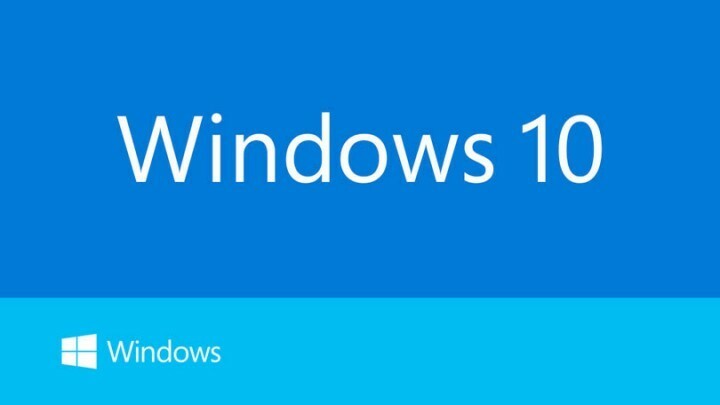
قبل أن نبدأ ، نود أن نعلمك أن هذه العملية معقدة بعض الشيء ، وأننا لا نعرف ما إذا كان يمكنك استعادة أي من هذه التطبيقات التي تحذفها ، لذا ضع ذلك في الاعتبار. لذلك إذا كنت متأكدًا من رغبتك في حذف تطبيق معين ، فاتبع هذه الخطوات.
كيفية إلغاء تثبيت أحد التطبيقات المجمعة بشكل منفصل في نظام التشغيل Windows 10
الحل 1 - إزالة التطبيق المجمّع باستخدام Windows PowerShell
- افتح قائمة ابدأ واكتب Powershell. عندما ترى تطبيق Windows PowerShell في نتائج البحث ، انقر بزر الماوس الأيمن فوقه واختر تشغيل كمسؤول. هذا مهم للغاية ، ويجب عليك تشغيل Windows PowerShell كمسؤول وإلا فلن تنجح هذه العملية.
- عندما تفتح نافذة Windows PowerShell ، يلزمك كتابة الأمر التالي ، لمعرفة التطبيقات المجمعة التي قمت بتثبيتها:
- احصل على AppxPackage -AllUsers
- ستحصل على قائمة بجميع التطبيقات المجمعة ، والآن تحتاج إلى العثور على اسم التطبيق الذي تريد إزالته. راقب قيمة PackageFullName ، لأنك ستحتاج إليها لأنك تريد إزالة أحد التطبيقات. على سبيل المثال ، إذا كنت تريد إزالة تطبيق Solitare Collection ، فإن قيمة PackageFullName لهذا التطبيق ستكون:
- مايكروسوفت. مجموعة MicrosoftSolitaire_3.2.7240.0_x64__8wekyb3d8bbwe
- الآن لإزالة تطبيق Solitare Collection على سبيل المثال ، ستحتاج إلى كتابة:
- إزالة- AppxPackage Microsoft. مجموعة MicrosoftSolitaire_3.2.7240.0_x64__8wekyb3d8bbwe
- لإزالته. الصيغة العامة لحذف التطبيقات المجمعة هي:
- قيمة Remove-AppxPackage PackageFullName
- لذلك ستحتاج إلى مراقبة قيم PackageFullName للتطبيقات التي تريد إزالتها عن كثب.
هذا كل شيء ، هذه هي الطريقة التي تحذف بها التطبيقات المجمعة الفردية على Windows 10. كما ترى ، ليس الأمر صعبًا ، ما عليك سوى معرفة قيمة PackageFullName للتطبيق الذي تريد إزالته.
- ذات صلة: يحظر برنامج PowerShell النصي هذا ميزات برامج bloatware والقياس عن بُعد لنظام التشغيل Windows 10
الحل 2 - استخدم صفحة الإعدادات
يمكنك أيضًا إزالة تطبيقات Windows 10 المثبتة مسبقًا بشكل فردي من صفحة الإعدادات. لهذه المهمة ، انتقل إلى الإعدادات> التطبيقات> التطبيقات والميزات> ابحث في هذه القائمة.
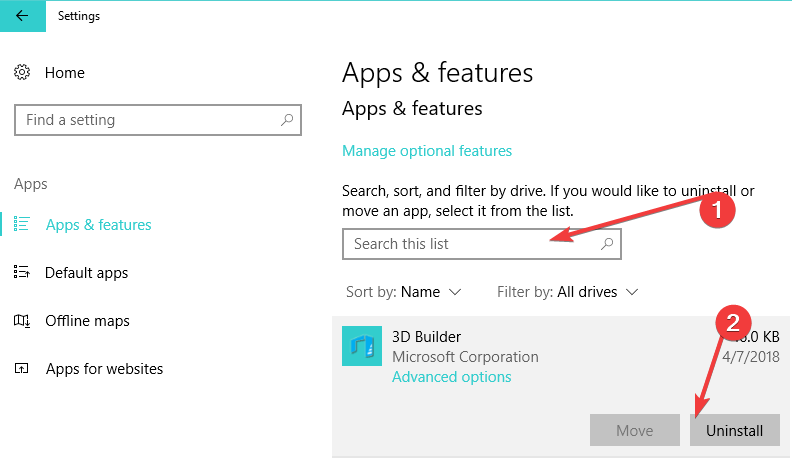
ما عليك سوى إدخال اسم التطبيق الذي تريد حذفه. بمجرد العثور عليه ، حدده وانقر فوق إلغاء التثبيت.
إذا كانت لديك أي أسئلة أو اقتراحات أو ربما بعض الطرق الأخرى لإزالة التطبيق المجمّع بشكل فردي في Windows 10 ، فلا تتردد في الوصول إلى قسم التعليقات أدناه.
أيضًا ، إذا كانت لديك أي مشكلات متعلقة بنظام التشغيل Windows 10 ، فيمكنك البحث عن الحل في ويندوز 10 فيكس القطاع الثامن.
المناصب ذات الصلة التي يجب التحقق منها:
- كيفية إزالة bloatware من Windows 10 للأبد
- يتوفر الإصدار المجاني من bloatware من Windows 10 Creators Update للتنزيل
- كيفية تصغير التطبيقات وإغلاقها بسهولة في نظام التشغيل Windows 10 / 8.1 / 8


